数据透视表等高级工具的使用略解
- 格式:ppt
- 大小:620.50 KB
- 文档页数:24
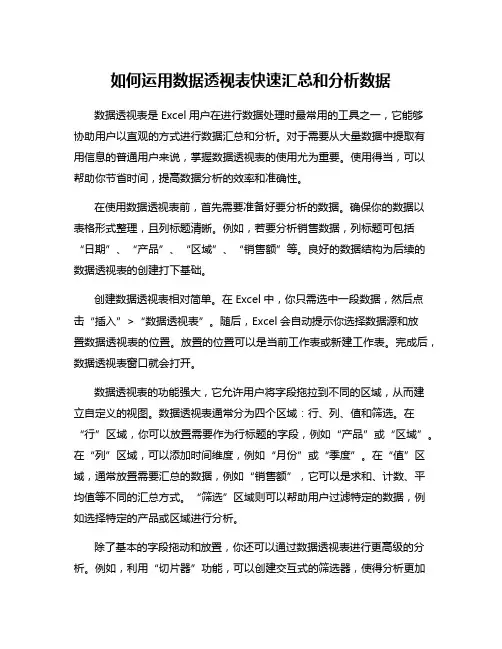
如何运用数据透视表快速汇总和分析数据数据透视表是Excel用户在进行数据处理时最常用的工具之一,它能够协助用户以直观的方式进行数据汇总和分析。
对于需要从大量数据中提取有用信息的普通用户来说,掌握数据透视表的使用尤为重要。
使用得当,可以帮助你节省时间,提高数据分析的效率和准确性。
在使用数据透视表前,首先需要准备好要分析的数据。
确保你的数据以表格形式整理,且列标题清晰。
例如,若要分析销售数据,列标题可包括“日期”、“产品”、“区域”、“销售额”等。
良好的数据结构为后续的数据透视表的创建打下基础。
创建数据透视表相对简单。
在Excel中,你只需选中一段数据,然后点击“插入”>“数据透视表”。
随后,Excel会自动提示你选择数据源和放置数据透视表的位置。
放置的位置可以是当前工作表或新建工作表。
完成后,数据透视表窗口就会打开。
数据透视表的功能强大,它允许用户将字段拖拉到不同的区域,从而建立自定义的视图。
数据透视表通常分为四个区域:行、列、值和筛选。
在“行”区域,你可以放置需要作为行标题的字段,例如“产品”或“区域”。
在“列”区域,可以添加时间维度,例如“月份”或“季度”。
在“值”区域,通常放置需要汇总的数据,例如“销售额”,它可以是求和、计数、平均值等不同的汇总方式。
“筛选”区域则可以帮助用户过滤特定的数据,例如选择特定的产品或区域进行分析。
除了基本的字段拖动和放置,你还可以通过数据透视表进行更高级的分析。
例如,利用“切片器”功能,可以创建交互式的筛选器,使得分析更加直观。
而“时间线”功能则让你可以选择特定的时间范围进行数据分析,这对于销售数据的逐月或逐季分析尤为重要。
数据透视表还具备强大的格式化选项。
通过“设计”选项卡,你可以选择不同的样式,使得表格看起来更加美观。
你还可以自定义数值的显示格式,例如将销售额显示为货币格式,或使用条件格式化突出显示超过某一数值的销售数据,这将帮助读者更易于识别出异常值或突出显示的趋势。
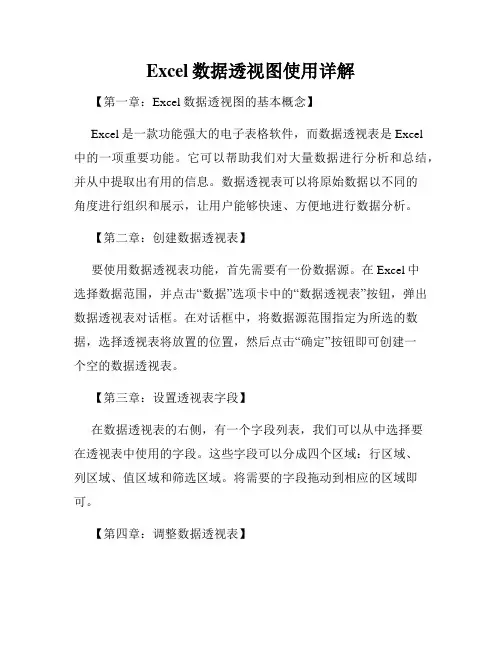
Excel数据透视图使用详解【第一章:Excel数据透视图的基本概念】Excel是一款功能强大的电子表格软件,而数据透视表是Excel中的一项重要功能。
它可以帮助我们对大量数据进行分析和总结,并从中提取出有用的信息。
数据透视表可以将原始数据以不同的角度进行组织和展示,让用户能够快速、方便地进行数据分析。
【第二章:创建数据透视表】要使用数据透视表功能,首先需要有一份数据源。
在Excel中选择数据范围,并点击“数据”选项卡中的“数据透视表”按钮,弹出数据透视表对话框。
在对话框中,将数据源范围指定为所选的数据,选择透视表将放置的位置,然后点击“确定”按钮即可创建一个空的数据透视表。
【第三章:设置透视表字段】在数据透视表的右侧,有一个字段列表,我们可以从中选择要在透视表中使用的字段。
这些字段可以分成四个区域:行区域、列区域、值区域和筛选区域。
将需要的字段拖动到相应的区域即可。
【第四章:调整数据透视表】创建好数据透视表后,可以根据需要对其进行定制。
可以通过拖动字段到不同的区域、更改数据透视表的名称、更改字段在表中的显示顺序等来进行调整。
还可以使用数据透视表工具栏上的按钮来改变透视表的外观和布局。
【第五章:透视表数据分析】完成调整后,我们就可以开始使用数据透视表进行数据分析了。
可以通过拖动字段来调整透视表中的行和列,实现数据的交叉汇总。
可以使用值字段来计算总和、平均值、最大值等统计数据。
还可以使用筛选器来筛选出符合特定条件的数据。
【第六章:透视表报表过滤】透视表报表中的数据如何进行过滤呢?在透视表中,可以使用报表过滤器来进行数据筛选和排序。
可以通过筛选器来过滤掉不需要的数据,只显示符合条件的数据。
还可以对透视表中的数据进行排序,按照特定字段的升序或降序排列。
【第七章:透视表计算项和计算字段】有时候,透视表中的原始数据并不能满足我们的需求,需要增加一些计算项或计算字段。
计算项是基于已有字段进行计算得出的新字段,而计算字段是基于透视表的数学公式来计算得出的新字段。
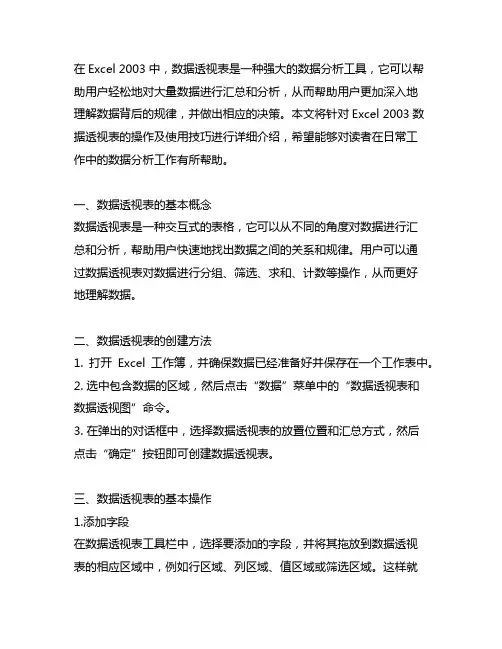
在Excel 2003中,数据透视表是一种强大的数据分析工具,它可以帮助用户轻松地对大量数据进行汇总和分析,从而帮助用户更加深入地理解数据背后的规律,并做出相应的决策。
本文将针对Excel 2003数据透视表的操作及使用技巧进行详细介绍,希望能够对读者在日常工作中的数据分析工作有所帮助。
一、数据透视表的基本概念数据透视表是一种交互式的表格,它可以从不同的角度对数据进行汇总和分析,帮助用户快速地找出数据之间的关系和规律。
用户可以通过数据透视表对数据进行分组、筛选、求和、计数等操作,从而更好地理解数据。
二、数据透视表的创建方法1. 打开Excel工作簿,并确保数据已经准备好并保存在一个工作表中。
2. 选中包含数据的区域,然后点击“数据”菜单中的“数据透视表和数据透视图”命令。
3. 在弹出的对话框中,选择数据透视表的放置位置和汇总方式,然后点击“确定”按钮即可创建数据透视表。
三、数据透视表的基本操作1.添加字段在数据透视表工具栏中,选择要添加的字段,并将其拖放到数据透视表的相应区域中,例如行区域、列区域、值区域或筛选区域。
这样就可以将数据按照需要进行相应的汇总和分析。
2.移动字段如果用户需要调整数据透视表中字段的顺序,可以在数据透视表中拖放字段来进行移动,以便更好地组织和分析数据。
3.筛选数据数据透视表可以根据用户的需求对数据进行筛选,例如按照特定条件筛选数据,或者只显示部分数据等。
四、数据透视表的高级操作1.设置字段汇总方式用户可以根据需要设置数据透视表中字段的汇总方式,例如求和、计数、平均值等,以便更好地分析数据。
2.自定义数据透视表的样式用户可以根据需要自定义数据透视表的样式,包括字体、颜色、边框等,使其更符合个人喜好和需求。
3.透视表报表的生成用户可以选择创建透视表报表,这样可以更方便地输出分析结果,并与他人共享分析成果。
五、数据透视表的使用技巧1. 熟练掌握快捷操作熟练掌握快捷键和操作方法,可以提高数据透视表的使用效率,节省时间。
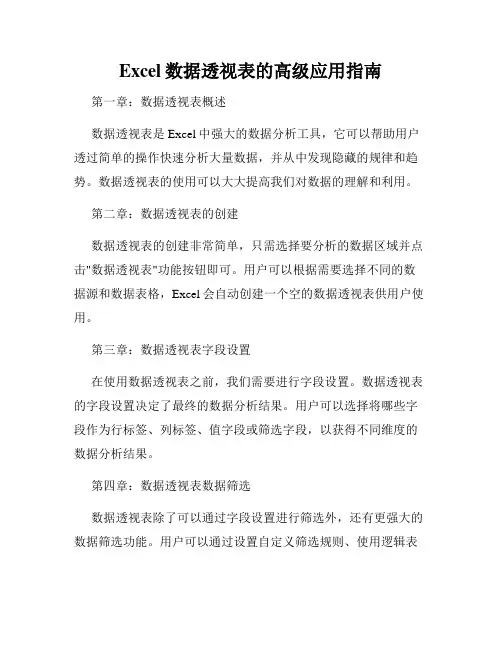
Excel数据透视表的高级应用指南第一章:数据透视表概述数据透视表是Excel中强大的数据分析工具,它可以帮助用户透过简单的操作快速分析大量数据,并从中发现隐藏的规律和趋势。
数据透视表的使用可以大大提高我们对数据的理解和利用。
第二章:数据透视表的创建数据透视表的创建非常简单,只需选择要分析的数据区域并点击"数据透视表"功能按钮即可。
用户可以根据需要选择不同的数据源和数据表格,Excel会自动创建一个空的数据透视表供用户使用。
第三章:数据透视表字段设置在使用数据透视表之前,我们需要进行字段设置。
数据透视表的字段设置决定了最终的数据分析结果。
用户可以选择将哪些字段作为行标签、列标签、值字段或筛选字段,以获得不同维度的数据分析结果。
第四章:数据透视表数据筛选数据透视表除了可以通过字段设置进行筛选外,还有更强大的数据筛选功能。
用户可以通过设置自定义筛选规则、使用逻辑表达式、使用多个筛选器等方法,快速实现对数据透视表的灵活筛选。
第五章:数据透视表数值化处理数据透视表可以对原始数据进行数值化处理,从而得到更准确和可操作的分析结果。
用户可以对数值字段进行求和、平均值、最大值、最小值等数学运算,还可以使用自定义公式进行进一步计算,满足不同数据分析需求。
第六章:数据透视表排序和样式设置Excel提供了强大的数据透视表排序和样式设置功能,可以根据用户的喜好和需求对分析结果进行个性化设置。
用户可以根据某个字段的值进行升序或降序排序,还可以自定义表格样式,添加背景色、边框线等,使数据透视表更具可视化效果。
第七章:数据透视表图表制作数据透视表除了可以通过表格的形式展示数据分析结果外,还可以生成各种图表,进一步帮助用户理解和呈现数据。
用户可以选择柱状图、折线图、饼图等不同类型的图表,以更直观的方式展示数据透视表的分析结果。
第八章:数据透视表刷新和更新一旦源数据发生变化,数据透视表需要及时进行刷新和更新,以确保分析结果的准确性。
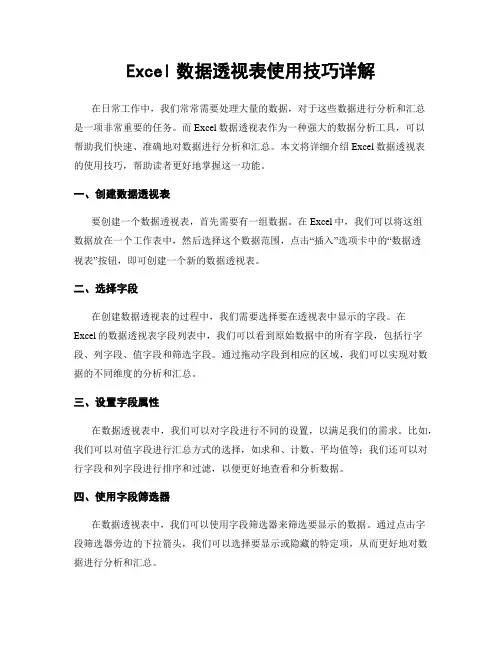
Excel数据透视表使用技巧详解在日常工作中,我们常常需要处理大量的数据,对于这些数据进行分析和汇总是一项非常重要的任务。
而Excel数据透视表作为一种强大的数据分析工具,可以帮助我们快速、准确地对数据进行分析和汇总。
本文将详细介绍Excel数据透视表的使用技巧,帮助读者更好地掌握这一功能。
一、创建数据透视表要创建一个数据透视表,首先需要有一组数据。
在Excel中,我们可以将这组数据放在一个工作表中,然后选择这个数据范围,点击“插入”选项卡中的“数据透视表”按钮,即可创建一个新的数据透视表。
二、选择字段在创建数据透视表的过程中,我们需要选择要在透视表中显示的字段。
在Excel的数据透视表字段列表中,我们可以看到原始数据中的所有字段,包括行字段、列字段、值字段和筛选字段。
通过拖动字段到相应的区域,我们可以实现对数据的不同维度的分析和汇总。
三、设置字段属性在数据透视表中,我们可以对字段进行不同的设置,以满足我们的需求。
比如,我们可以对值字段进行汇总方式的选择,如求和、计数、平均值等;我们还可以对行字段和列字段进行排序和过滤,以便更好地查看和分析数据。
四、使用字段筛选器在数据透视表中,我们可以使用字段筛选器来筛选要显示的数据。
通过点击字段筛选器旁边的下拉箭头,我们可以选择要显示或隐藏的特定项,从而更好地对数据进行分析和汇总。
五、添加计算字段在数据透视表中,我们还可以添加计算字段,以实现更复杂的数据分析和汇总。
通过点击“字段列表”上方的“选项”按钮,然后选择“计算字段”,我们可以定义一个新的计算字段,并在数据透视表中使用它。
六、使用条件格式在数据透视表中,我们可以使用条件格式来对数据进行可视化的处理。
通过点击“字段列表”上方的“条件格式”按钮,我们可以选择不同的条件格式,并将其应用到数据透视表中的特定字段或单元格上,从而更好地展示数据的特点和趋势。
七、更新数据透视表在原始数据发生变化时,我们需要及时更新数据透视表,以保证数据的准确性和一致性。
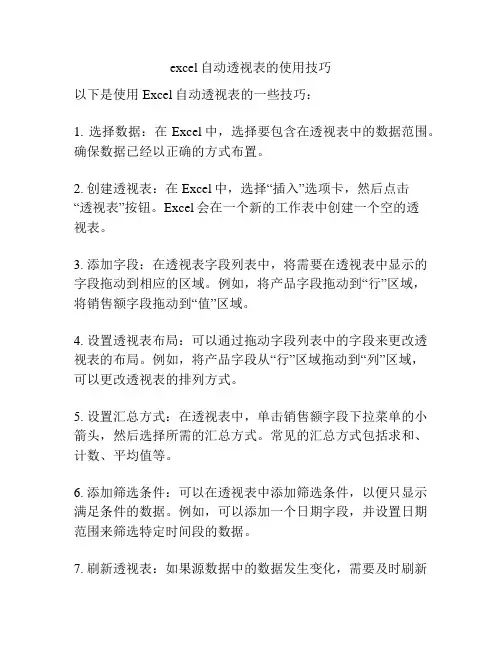
excel自动透视表的使用技巧以下是使用Excel自动透视表的一些技巧:1. 选择数据:在Excel中,选择要包含在透视表中的数据范围。
确保数据已经以正确的方式布置。
2. 创建透视表:在Excel中,选择“插入”选项卡,然后点击“透视表”按钮。
Excel会在一个新的工作表中创建一个空的透视表。
3. 添加字段:在透视表字段列表中,将需要在透视表中显示的字段拖动到相应的区域。
例如,将产品字段拖动到“行”区域,将销售额字段拖动到“值”区域。
4. 设置透视表布局:可以通过拖动字段列表中的字段来更改透视表的布局。
例如,将产品字段从“行”区域拖动到“列”区域,可以更改透视表的排列方式。
5. 设置汇总方式:在透视表中,单击销售额字段下拉菜单的小箭头,然后选择所需的汇总方式。
常见的汇总方式包括求和、计数、平均值等。
6. 添加筛选条件:可以在透视表中添加筛选条件,以便只显示满足条件的数据。
例如,可以添加一个日期字段,并设置日期范围来筛选特定时间段的数据。
7. 刷新透视表:如果源数据中的数据发生变化,需要及时刷新透视表以反映这些变化。
可以在透视表工具栏上点击“刷新”按钮来更新透视表。
8. 格式化透视表:可以使用Excel的格式化工具对透视表进行格式设置,以使其更加可读和易于理解。
可以调整字体、颜色、边框等设置。
9. 导出透视表:可以将透视表导出为其他格式,例如PDF或图像文件。
可以在Excel中选择“文件”->“导出”来进行导出。
10. 自动更新透视表:如果使用的数据源是一个动态数据区域,可以将透视表设置为自动更新。
可以在透视表工具栏上选择“选项”->“数据”->“刷新数据”来设置自动更新选项。
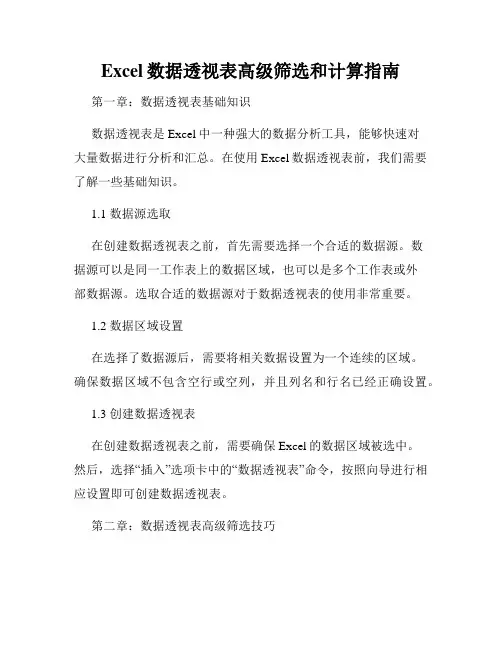
Excel数据透视表高级筛选和计算指南第一章:数据透视表基础知识数据透视表是Excel中一种强大的数据分析工具,能够快速对大量数据进行分析和汇总。
在使用Excel数据透视表前,我们需要了解一些基础知识。
1.1 数据源选取在创建数据透视表之前,首先需要选择一个合适的数据源。
数据源可以是同一工作表上的数据区域,也可以是多个工作表或外部数据源。
选取合适的数据源对于数据透视表的使用非常重要。
1.2 数据区域设置在选择了数据源后,需要将相关数据设置为一个连续的区域。
确保数据区域不包含空行或空列,并且列名和行名已经正确设置。
1.3 创建数据透视表在创建数据透视表之前,需要确保Excel的数据区域被选中。
然后,选择“插入”选项卡中的“数据透视表”命令,按照向导进行相应设置即可创建数据透视表。
第二章:数据透视表高级筛选技巧除了基本的数据透视表功能之外,Excel数据透视表还提供了一些高级筛选技巧,可以更加精确地找到想要分析的数据。
2.1 多级筛选Excel数据透视表允许我们通过添加多个筛选条件来进一步筛选数据。
通过在“筛选”区域中选择相应的条件,并将其拖动到“行标签”或“列标签”区域,可以实现多级筛选功能。
2.2 利用切片器进行筛选切片器是一种直观且易于使用的筛选工具,它可以帮助我们快速筛选和查看数据。
在数据透视表中,我们可以通过插入切片器,然后根据需要选择相应的筛选条件来快速筛选数据。
2.3 自定义筛选条件除了使用内置的筛选条件之外,我们还可以根据自己的需要定义自定义筛选条件。
通过选择“值过滤”选项,并进行相应设置,我们可以实现灵活的自定义筛选功能。
第三章:数据透视表高级计算指南在数据透视表中,我们不仅可以对数据进行简单的求和、计数等基本计算,还可以通过一些高级计算指南,实现更加复杂和灵活的计算。
3.1 更改汇总方式数据透视表默认使用求和方式对数据进行汇总。
但是,在某些情况下,我们可能需要使用其他方式进行汇总,比如平均值、最大值等。
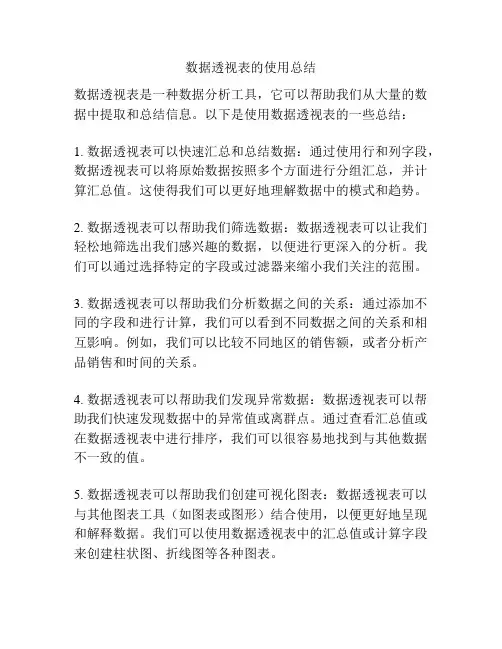
数据透视表的使用总结
数据透视表是一种数据分析工具,它可以帮助我们从大量的数据中提取和总结信息。
以下是使用数据透视表的一些总结:
1. 数据透视表可以快速汇总和总结数据:通过使用行和列字段,数据透视表可以将原始数据按照多个方面进行分组汇总,并计算汇总值。
这使得我们可以更好地理解数据中的模式和趋势。
2. 数据透视表可以帮助我们筛选数据:数据透视表可以让我们轻松地筛选出我们感兴趣的数据,以便进行更深入的分析。
我们可以通过选择特定的字段或过滤器来缩小我们关注的范围。
3. 数据透视表可以帮助我们分析数据之间的关系:通过添加不同的字段和进行计算,我们可以看到不同数据之间的关系和相互影响。
例如,我们可以比较不同地区的销售额,或者分析产品销售和时间的关系。
4. 数据透视表可以帮助我们发现异常数据:数据透视表可以帮助我们快速发现数据中的异常值或离群点。
通过查看汇总值或在数据透视表中进行排序,我们可以很容易地找到与其他数据不一致的值。
5. 数据透视表可以帮助我们创建可视化图表:数据透视表可以与其他图表工具(如图表或图形)结合使用,以便更好地呈现和解释数据。
我们可以使用数据透视表中的汇总值或计算字段来创建柱状图、折线图等各种图表。
总的来说,数据透视表是一种非常强大和灵活的数据分析工具,可以帮助我们更好地理解和分析大量的数据。
它可以提供快速汇总、筛选、分析和可视化数据的能力,使我们能够更好地发现数据中的模式、趋势和异常。
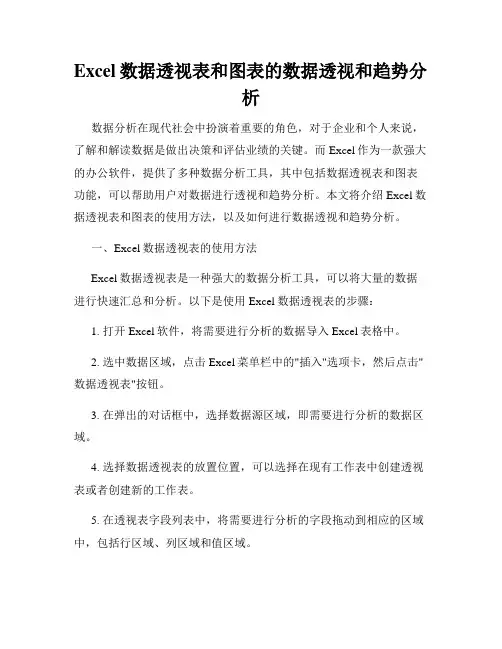
Excel数据透视表和图表的数据透视和趋势分析数据分析在现代社会中扮演着重要的角色,对于企业和个人来说,了解和解读数据是做出决策和评估业绩的关键。
而Excel作为一款强大的办公软件,提供了多种数据分析工具,其中包括数据透视表和图表功能,可以帮助用户对数据进行透视和趋势分析。
本文将介绍Excel数据透视表和图表的使用方法,以及如何进行数据透视和趋势分析。
一、Excel数据透视表的使用方法Excel数据透视表是一种强大的数据分析工具,可以将大量的数据进行快速汇总和分析。
以下是使用Excel数据透视表的步骤:1. 打开Excel软件,将需要进行分析的数据导入Excel表格中。
2. 选中数据区域,点击Excel菜单栏中的"插入"选项卡,然后点击"数据透视表"按钮。
3. 在弹出的对话框中,选择数据源区域,即需要进行分析的数据区域。
4. 选择数据透视表的放置位置,可以选择在现有工作表中创建透视表或者创建新的工作表。
5. 在透视表字段列表中,将需要进行分析的字段拖动到相应的区域中,包括行区域、列区域和值区域。
6. 可以对透视表进行进一步的设置,比如添加数据筛选器、对数据进行排序等。
7. Excel会自动根据设置的字段生成数据透视表,用户可以根据需要进行修改和调整。
二、Excel图表的使用方法Excel图表是一种直观的数据展示方式,可以帮助用户更好地理解和分析数据。
以下是使用Excel图表的步骤:1. 选择需要进行分析的数据区域。
2. 点击Excel菜单栏中的"插入"选项卡,然后选择适合的图表类型,比如柱状图、折线图、饼图等。
3. Excel会自动根据选择的图表类型生成图表,并将数据展示出来。
4. 用户可以对图表进行进一步的设置,比如修改图表标题、调整数据系列、添加数据标签等。
5. 可以通过对图表进行调整和格式化,使其更符合要求和展示需要。
三、数据透视和趋势分析的实际应用Excel的数据透视表和图表功能可以应用于各种场景,下面以销售数据分析为例,介绍数据透视和趋势分析的实际应用:1. 数据透视分析:通过数据透视表,可以对销售数据按照不同的维度进行分析,比如按照产品、地区、时间等进行汇总和统计,从而更好地了解销售情况。
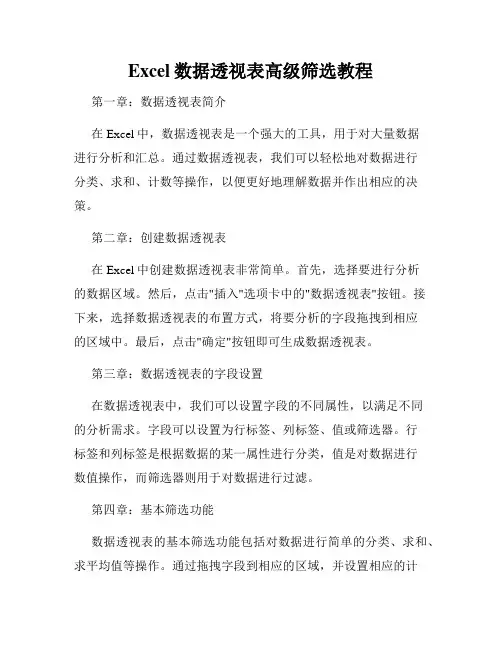
Excel数据透视表高级筛选教程第一章:数据透视表简介在Excel中,数据透视表是一个强大的工具,用于对大量数据进行分析和汇总。
通过数据透视表,我们可以轻松地对数据进行分类、求和、计数等操作,以便更好地理解数据并作出相应的决策。
第二章:创建数据透视表在Excel中创建数据透视表非常简单。
首先,选择要进行分析的数据区域。
然后,点击"插入"选项卡中的"数据透视表"按钮。
接下来,选择数据透视表的布置方式,将要分析的字段拖拽到相应的区域中。
最后,点击"确定"按钮即可生成数据透视表。
第三章:数据透视表的字段设置在数据透视表中,我们可以设置字段的不同属性,以满足不同的分析需求。
字段可以设置为行标签、列标签、值或筛选器。
行标签和列标签是根据数据的某一属性进行分类,值是对数据进行数值操作,而筛选器则用于对数据进行过滤。
第四章:基本筛选功能数据透视表的基本筛选功能包括对数据进行简单的分类、求和、求平均值等操作。
通过拖拽字段到相应的区域,并设置相应的计算方式,我们可以快速进行数据分析,以便更好地理解数据的特征和趋势。
第五章:高级筛选功能在数据透视表中,我们还可以使用高级筛选功能,进一步细化数据的分析和筛选。
高级筛选功能可以通过设置条件、排序规则、排除非关键数据等方式,实现更复杂的数据分析操作。
第六章:条件筛选条件筛选是高级筛选功能中的重要部分。
通过设置条件,我们可以对数据进行更精确的筛选,以便更好地满足我们的分析需求。
条件筛选可以基于数值、文本、日期等字段,以及使用与、或等逻辑运算符进行条件组合。
第七章:排序规则在进行数据分析时,有时我们需要对数据进行排序,以便更好地分析和比较。
数据透视表的高级筛选功能可以很方便地实现数据的排序。
我们可以根据某一字段进行升序或降序排序,并可以设置多个排序字段,以满足更复杂的排序需求。
第八章:排除非关键数据在数据透视表中,我们可以排除非关键数据,以便更好地集中精力分析关键数据。
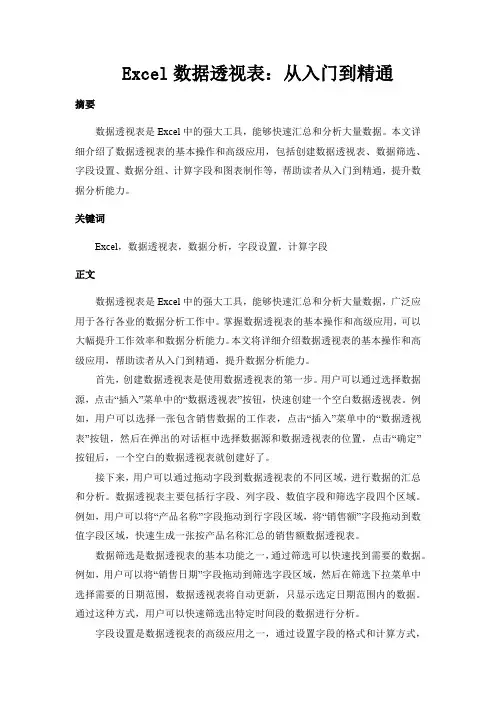
Excel数据透视表:从入门到精通摘要数据透视表是Excel中的强大工具,能够快速汇总和分析大量数据。
本文详细介绍了数据透视表的基本操作和高级应用,包括创建数据透视表、数据筛选、字段设置、数据分组、计算字段和图表制作等,帮助读者从入门到精通,提升数据分析能力。
关键词Excel,数据透视表,数据分析,字段设置,计算字段正文数据透视表是Excel中的强大工具,能够快速汇总和分析大量数据,广泛应用于各行各业的数据分析工作中。
掌握数据透视表的基本操作和高级应用,可以大幅提升工作效率和数据分析能力。
本文将详细介绍数据透视表的基本操作和高级应用,帮助读者从入门到精通,提升数据分析能力。
首先,创建数据透视表是使用数据透视表的第一步。
用户可以通过选择数据源,点击“插入”菜单中的“数据透视表”按钮,快速创建一个空白数据透视表。
例如,用户可以选择一张包含销售数据的工作表,点击“插入”菜单中的“数据透视表”按钮,然后在弹出的对话框中选择数据源和数据透视表的位置,点击“确定”按钮后,一个空白的数据透视表就创建好了。
接下来,用户可以通过拖动字段到数据透视表的不同区域,进行数据的汇总和分析。
数据透视表主要包括行字段、列字段、数值字段和筛选字段四个区域。
例如,用户可以将“产品名称”字段拖动到行字段区域,将“销售额”字段拖动到数值字段区域,快速生成一张按产品名称汇总的销售额数据透视表。
数据筛选是数据透视表的基本功能之一,通过筛选可以快速找到需要的数据。
例如,用户可以将“销售日期”字段拖动到筛选字段区域,然后在筛选下拉菜单中选择需要的日期范围,数据透视表将自动更新,只显示选定日期范围内的数据。
通过这种方式,用户可以快速筛选出特定时间段的数据进行分析。
字段设置是数据透视表的高级应用之一,通过设置字段的格式和计算方式,可以更好地展示和分析数据。
例如,用户可以通过右键点击数值字段区域中的“销售额”字段,选择“字段设置”选项,然后在弹出的对话框中选择“计算方式”为“求和”或“平均值”,数据透视表将根据选择的计算方式自动更新。
WS表格中的数据透视表和数据透视表分析高级技巧数据透视表(Pivot Table)是Excel中一个非常强大的数据分析工具,它可以通过对源数据进行透视、分析和筛选,快速生成多维度的汇总报表。
本文将介绍数据透视表的基本操作,并探讨一些高级技巧,以提升数据分析的效率和准确性。
一、数据透视表基本操作1. 创建数据透视表在Excel中,我们可以将源数据导入到一个新的工作表中,并在该工作表上创建一个数据透视表。
首先,选中源数据,然后点击“插入”选项卡中的“数据透视表”按钮。
接下来,选择源数据区域,并选择一个放置数据透视表的位置。
点击“确定”即可创建一个数据透视表。
2. 设置数据透视表字段在数据透视表中,我们需要将数据字段放置在透视表的行、列和值区域,以便进行分析和汇总。
拖动数据字段至相应区域,并根据需求进行设置。
3. 过滤数据透视表数据透视表允许我们通过筛选数据字段来限定所需的数据范围。
我们可以通过在筛选器中选择或取消选择特定项来过滤数据透视表。
这样,我们就可以根据需要显示特定数据。
二、数据透视表分析高级技巧1. 使用字段按钮数据透视表中的字段按钮可以进行排序、筛选、计数等操作。
例如,我们可以点击数据透视表中的字段按钮来按照某个字段进行升序或降序排序,或者在筛选器中勾选特定项显示特定数据。
2. 使用数据字段数据透视表的值字段可以进行统计计算,例如求和、平均值、最大值等。
我们可以通过选择不同的汇总方式,对数据进行不同的计算。
此外,还可以通过自定义计算字段来进行复杂的计算。
3. 使用数据透视表样式数据透视表提供了一系列的样式选项,可以使数据透视表的外观更加美观。
我们可以通过在“设计”选项卡中选择不同的样式,为数据透视表添加颜色、格式等效果。
4. 更新数据源当源数据发生变化时,数据透视表也需要更新以反映最新的数据变化。
我们可以选择手动更新或自动更新数据透视表。
手动更新需要点击“数据透视表”选项卡中的“刷新”按钮,而自动更新将根据用户设置的条件自动更新数据透视表。
Excel数据透视表进阶应用使用数据透视表进行财务分析Excel数据透视表进阶应用:使用数据透视表进行财务分析数据透视表是Excel中非常强大的数据分析工具,特别适用于财务分析。
在这篇文章中,我们将深入讨论如何使用数据透视表进行财务分析。
无论您是财务人员,还是对财务数据感兴趣的管理者,本文都将帮助您了解如何利用数据透视表来解读和分析财务数据。
一、数据导入和准备在使用数据透视表进行财务分析之前,我们首先需要导入和整理相关的财务数据。
财务数据通常包括收入、支出、利润等方面的信息。
首先,将财务数据以表格形式导入Excel中。
确保每个数据都在一个独立的列中,每个列的标题清晰明确。
如果有多个财务周期的数据,例如季度或年度,最好在不同的工作表中整理数据以方便后续分析。
二、创建数据透视表在数据准备完毕后,我们可以开始创建数据透视表了。
1. 选中整个数据表格,在Excel菜单栏中点击“插入”选项卡,然后点击“数据透视表”按钮。
这将打开一个新的数据透视表对话框。
2. 在对话框中,确保“选择一个工作表或区域”选项被选中,并且“表格/范围”输入框中所显示的是我们准备的数据表格的引用。
点击“确定”按钮。
3. 在数据透视表字段列表中,我们可以看到所有的列标题。
根据我们的需要,将这些列标题拖动到对应的区域,例如将“日期”拖动到“行标签”区域,将“收入”和“支出”拖动到“值”区域。
4. 对于财务分析,我们可能还需要使用数据透视表的其他功能,例如添加计算字段、更改汇总方式等。
在字段列表中选择相应的选项,然后拖动到适当的区域。
三、数据透视表的使用1. 汇总和筛选数据:在数据透视表中,可以非常方便地对数据进行汇总和筛选,从而获得所需的财务分析结果。
例如,我们可以通过拖动“日期”字段到“行标签”区域,对数据进行按月、按季度或按年的汇总。
我们还可以使用筛选器来筛选出特定的时间段、产品或地区的数据。
2. 添加计算字段:在数据透视表中,我们可以添加计算字段来进行更复杂的财务分析。
EXCEL中透视图与透视表的巧妙运用技巧在日常工作和数据分析中,Excel作为一款强大的工具,常常被广泛使用。
透视表和透视图是Excel中两种重要的数据分析工具,能够帮助用户轻松处理和分析大量数据。
尽管它们的功能相似,但在使用方法和应用场景上却各具特色。
以下将探讨这两种工具的巧妙运用技巧,帮助你在数据分析中游刃有余。
透视表的魅力在于它能够快速总结、汇总和分析数据。
当面对庞大的数据集时,可以通过透视表轻松完成数据的分类和汇总。
例如,当你需要根据产品种类和地区对销售数据进行统计时,透视表能够迅速提供相关信息。
只需将数据拖放至相应区域,你就能直观地查看每个产品在不同市场的销售表现。
在构建透视表时,数据源的准备至关重要。
确保数据表格的格式统一,列标题清晰,且不存在合并单元格等影响透视表生成的情况。
这将避免在创建透视表时出现错误或混乱。
Excel提供的筛选功能也能极大地提高透视表的使用效率。
你可以通过过滤器来专注于数据的某一部分,更加精准地进行分析。
透视图是透视表的可视化表现,它不仅让数据变得更加生动有趣,也便于理解和分享。
将透视表转换为透视图后,可以通过图表的形式展示信息,帮助不同背景的人迅速理解数据。
举个例子,当你需要向团队展示公司业绩时,图表能够迅速传达出趋势和模式,让人一目了然。
在创建透视图时,选择合适的图表类型是关键。
常用的图表类型包括柱状图、饼图、折线图等。
不同的图表展现了数据的不同侧面,选择适合的数据展示形式会让你的报告更加专业和易于理解。
通过调整图表设计和配色,能够吸引观众的注意力,使数据分析更具感染力。
最大化利用透视表与透视图,还可以使用计算字段和计算项。
这种技巧允许用户在透视表中创建自定义的计算,进而根据需求进行更深入的分析。
例如,假设你希望分析每个产品的利润率,可以在透视表中增加计算字段,直接显示利润与销售额的比率。
这种灵活性使得透视表和透视图更具实用性。
利用Excel的切片器和时间线功能,可以让透视表与透视图交互更加友好。
Excel中的数据透视表和数据可视化教程第一章:介绍Excel中的数据透视表数据透视表是Excel中一种强大的数据分析工具,它可以帮助我们快速分析和总结大量数据。
通过数据透视表,我们可以轻松地从数据中提取出我们所关注的信息,并用可视化的方式展示出来。
本章将介绍数据透视表的基本概念、用途以及如何创建一个简单的数据透视表。
第二章:数据透视表的使用步骤在本章中,我们将详细讲解使用数据透视表的步骤。
首先,我们需要确保数据源是一张包含了完整数据的Excel表格。
接下来,我们需要选择数据透视表工具,并将数据源指定为我们的Excel表格。
然后,我们需要选择要在数据透视表中展示的字段,并进行相应的设置。
最后,我们只需点击“确定”按钮,就可以创建一个完整的数据透视表了。
第三章:数据透视表的布局和样式设置数据透视表不仅可以帮助我们分析数据,还可以让我们的数据看起来更加美观和专业。
在本章中,我们将学习如何设置数据透视表的布局和样式。
我们可以调整数据透视表的列宽、行高,设置标题行和总计行,并进行单元格样式调整。
通过这些设置,我们可以使数据透视表更符合我们的需求和美观要求。
第四章:数据透视表的高级功能除了基本的数据分析功能,数据透视表还提供了一些高级功能,能够满足更复杂的数据分析需求。
在本章中,我们将介绍数据透视表的过滤功能和筛选功能。
通过设置筛选器和多级筛选器,我们可以更精确地筛选数据,并实现更精细的数据分析。
第五章:数据可视化的基本概念数据可视化是指通过图表、图形等可视化手段将数据直观地展示出来。
本章将介绍数据可视化的基本概念,包括什么是数据可视化、为什么要进行数据可视化以及数据可视化的优势和应用场景。
我们将通过一些实例来说明数据可视化的重要性和作用。
第六章:Excel中的数据可视化工具Excel作为一款强大的办公软件,也提供了丰富的数据可视化工具。
在本章中,我们将介绍Excel中一些常用的数据可视化工具,如柱状图、饼图、散点图等。
Excel数据透视表进阶应用使用数据透视表进行市场分析Excel数据透视表进阶应用:使用数据透视表进行市场分析数据透视表是Excel中功能强大的工具之一,它能够对大量的数据进行筛选、汇总和分析。
在市场分析中,数据透视表的应用能够帮助我们深入了解市场趋势、产品销售情况以及消费者需求等关键信息。
本文将介绍如何进阶应用Excel数据透视表进行市场分析。
一、数据准备在进行市场分析之前,首先需要准备好需要分析的数据。
假设我们要分析一家公司的产品销售情况,数据包括产品名称、销售额、销售时间等信息。
将这些数据录入Excel表格中,确保每一列都有明确的表头。
二、创建数据透视表1. 选中数据区域:在Excel表格中,选中需要分析的数据区域。
2. 插入数据透视表:点击Excel菜单栏中的“数据”选项卡,找到“数据工具”区域中的“透视表”按钮,点击后弹出“创建透视表”对话框。
3. 选择数据源和位置:在“创建透视表”对话框中,确认数据源已正确选择,并选择将透视表放置在新的工作表中。
4. 拖拽字段:将需要分析的字段拖拽到“行”、“列”或“值”区域,根据需求灵活调整透视表的结构。
5. 设置字段属性:对于拖拽到“值”区域的字段,点击右侧的下拉箭头,选择“值字段设置”,可以设置该字段的汇总方式,如求和、计数、平均值等。
三、市场分析实践1. 分析产品销售额:将“产品名称”字段拖拽到“行”区域,将“销售额”字段拖拽到“值”区域,即可分析各个产品的销售额。
同时可以新增一个“销售时间”字段,拖拽到“过滤器”区域,可以按照时间范围进行销售额分析。
2. 分析产品销售趋势:将“销售时间”字段拖拽到“列”区域,将“销售额”字段拖拽到“值”区域,并选择汇总方式为“求和”。
Excel数据透视表会自动按照时间维度进行销售趋势的分析,以帮助我们了解销售额的变化趋势。
3. 分析产品销售占比:将“产品名称”字段拖拽到“行”区域,将“销售额”字段拖拽到“值”区域,并选择汇总方式为“求和”。
Excel中的数据透视表和数据透视图的使用案例在大数据时代,数据分析已经成为一项不可或缺的技能。
在众多的数据分析工具中,Excel因其简单易用和功能强大而备受青睐。
而其中的数据透视表和数据透视图更是Excel中最重要的功能之一。
本文将通过具体的使用案例,深入介绍Excel中数据透视表和数据透视图的使用方法和技巧。
一、数据透视表的使用案例数据透视表是Excel中用于汇总和分析数据的重要工具,它能够以直观的方式将庞大的数据量转化为有用的信息。
下面我们通过一个销售数据的案例来演示数据透视表的使用。
假设我们有一份包含销售订单的Excel表格,其中包括订单号、销售员、产品类型、销售数量和销售金额等字段。
我们现在想要分析不同销售员、产品类型对销售数量和销售金额的影响。
1. 打开Excel表格,并选中包含销售数据的区域。
2. 点击Excel菜单栏中的“插入”,在下拉菜单中选择“数据透视表”。
3. 在弹出的数据透视表对话框中,将“订单号”字段拖拽到“行”区域,将“销售员”字段拖拽到“列”区域,将“销售数量”和“销售金额”字段分别拖拽到“值”区域。
4. Excel会自动根据你选择的字段生成数据透视表,你可以根据需要对其进行进一步的调整和筛选。
5. 通过数据透视表,我们可以直观地看出不同销售员和产品类型对销售数量和销售金额的影响,同时可以进行排序和汇总等操作。
通过上述案例,我们可以看出数据透视表在处理大数据量和复杂关系时的强大作用。
它可以帮助我们快速理清数据之间的关联关系,从而更加高效地进行分析和决策。
二、数据透视图的使用案例数据透视图是数据透视表的可视化展现方式,它可以将数据透视表的结果以图表的形式呈现出来,更加直观和易于理解。
下面我们通过一个销售数据的案例来演示数据透视图的使用。
假设我们已经生成了一个包含销售数量和销售金额的数据透视表,我们现在想要将其以柱状图的形式展现出来,进一步分析销售数据的走势。
1. 在Excel的数据透视表报表区域单击右键,选择“拷贝”选项。